PDF est un format de fichier imprimable et téléchargeable qui fonctionne sur tous les systèmes. À notre époque numérique, ils ont remplacé de nombreux documents papier, il est donc important de s'assurer qu'ils sont sécurisés. Heureusement, les PDF ont un cryptage protégé par mot de passe intégré directement dans le format, que vous exécutiez Windows ou MacOS. Il existe plusieurs méthodes pour mettre un mot de passe sur un pdf. Dans ce guide, nous vous expliquerons chacune des méthodes, étape par étape.
- Protéger un pdf par mot de passe avec Adobe Acrobat
- Mettre un mot de passe sur un pdf avec Microsoft Word
- Comment protéger par mot de passe un document PDF à l'aide de Small PDF
- Quelques conseils pour créer un mot de passe fort
- Suppression de la protection par mot de passe
Protéger un pdf par mot de passe avec Adobe Acrobat
Il existe deux types de mots de passe dans Adobe Acrobat: Mot de passe d’ouverture du document et Mot de passe d’accès aux droits (mot de passe de restriction des modifications et de l'impression).
Mot de passe d’ouverture du document
Un mot de passe d’ouverture du document implique qu’un utilisateur saisisse un mot de passe pour ouvrir le fichier PDF. Pour protéger un pdf par mot de passe d’ouverture, suivez ces étapes.
- Ouvrez le document PDF dans Acrobat DC.
- Cliquez sur le menu Fichier, puis sur Propriétés , puis cliquez sur l' onglet Sécurité .
- Sélectionnez Sécurité par mot de passe dans la liste des options.
- Une fenêtre devrait apparaître vous demandant un mot de passe. Entrez votre mot de passe souhaité dans le champ de texte correspondant.
Mot de passe d’accès aux droits
Un mot de passe d’accès aux droits implique la saisie d’un mot de passe pour modifier les paramètres d’autorisation. Utilisez un mot de passe d’accès aux droits pour restreindre l’impression, la modification et la copie du contenu d’un fichier PDF.
Comment ajouter un mot de passe de restriction dans un fichier PDF ?
Ouvrez le PDF dans Acrobat DC et effectuez l’une des opérations suivantes :
- Choisissez Outils > Protéger > Autres options > Protéger par mot de passe.
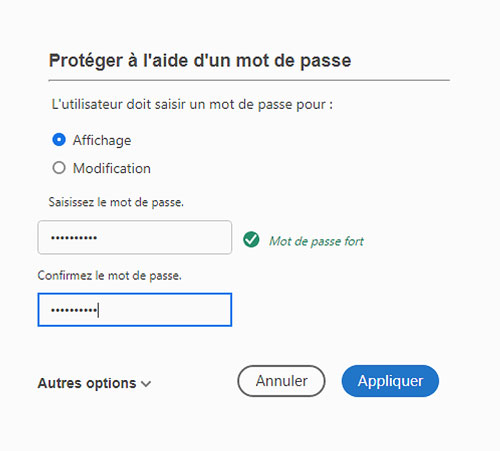
- Saisissez le mot de passe, puis saisissez-le à nouveau.
- Cliquez sur Appliquer. Acrobat affiche un message de confirmation indiquant que le fichier a été correctement protégé par un mot de passe.
Mettre un mot de passe sur un pdf avec Microsoft Word
Vous souhaitez protéger votre pdf par mot de passe mais vous n’avez pas installé Adobe Acrobat ? Microsoft Word peut également capable de le faire ! Ouvrez simplement le PDF dans Word, puis accédez à ses propriétés pour le chiffrer avec un mot de passe.
1. Ouvrez Microsoft Word et cliquez sur Fichiers, Ouvrir, Ce PC.

2. Choisissez OK dans le message sur Microsoft Word convertissant le PDF en un formulaire modifiable.
3. Ouvrez le menu Fichier> Enregistrer sous> Parcourir .
4. Dans le menu déroulant Enregistrer sous type: qui indique probablement Document Word (* .docx) , choisissez PDF (* .pdf) .
5. Nommez le PDF, puis choisissez Options .
6. Cochez la case en regard de Crypter le document avec un mot de passe en bas de l'invite.
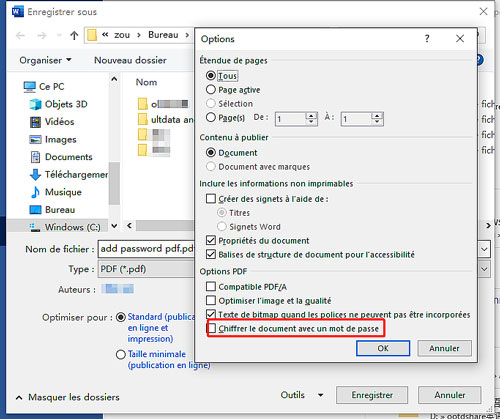
7. Choisissez OK .
8. Saisissez deux fois un mot de passe pour le PDF.
9. Choisissez OK pour enregistrer et quitter cette fenêtre.
10. Choisissez où enregistrer le nouveau fichier PDF, puis sélectionnez Enregistrer .
11. Vous pouvez désormais quitter tous les documents Microsoft Word ouverts dans lesquels vous ne travaillez plus.
Comment protéger par mot de passe un document PDF à l'aide de Small PDF
Vous devez d’abord accéder au site small PDF. https://smallpdf.com/
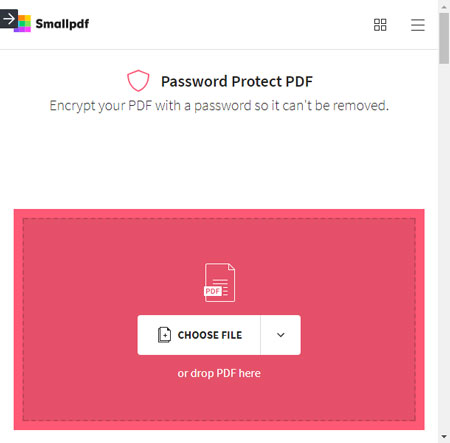
Faites glisser et déposez votre PDF dans la boîte à outils.
Saisissez le mot de passe que vous souhaitez définir.
Cliquez sur «Crypter le PDF» pour ajouter le mot de passe au PDF.
Téléchargez votre fichier PDF crypté.
Trucs et Astuces sur PDF
Quelques conseils pour créer un mot de passe fort
- Inclure des chiffres, des majuscules et des symboles;
- Utilisez un minimum de 12 caractères;
- N'utilisez pas les mots du dictionnaire;
- Évitez de mettre des détails biographiques dans votre mot de passe;
- Utilisez un gestionnaire de mots de passe, par exemple 1Password.
Vous savez maintenant comment protéger par mot de passe les fichiers PDF avec un mot de passe solide et fiable. Personne ne peut les voir. Félicitations ;-)
Suppression de la protection par mot de passe
Si vous avez oublié le mot de passe d’ouverture de votre fichier PDF, nous vous recommandons un outil fiable. PassFab for PDF. Vous pouvez télécharger le logiciel gratuitement sur notre site.
Tout ce que vous devez faire est d’importer le fichier crypté dans le logiciel et cliquer sur Déverrouiller.
Voici un guide détaillé pour supprimer le mot de passe PDF.https://www.passfab.fr/guide/how-to-use-passfab-for-pdf.html
Vous savez maintenant comment mettre un mot de passe sur un pdf, mais il faut noter que vous pouvez limiter l’accès à un document PDF en définissant des mots de passe, toutefois, vous ne pouvez pas restreindre l’enregistrement de copies d’un document PDF. Les copies ont les mêmes restrictions que le document PDF d’origine.